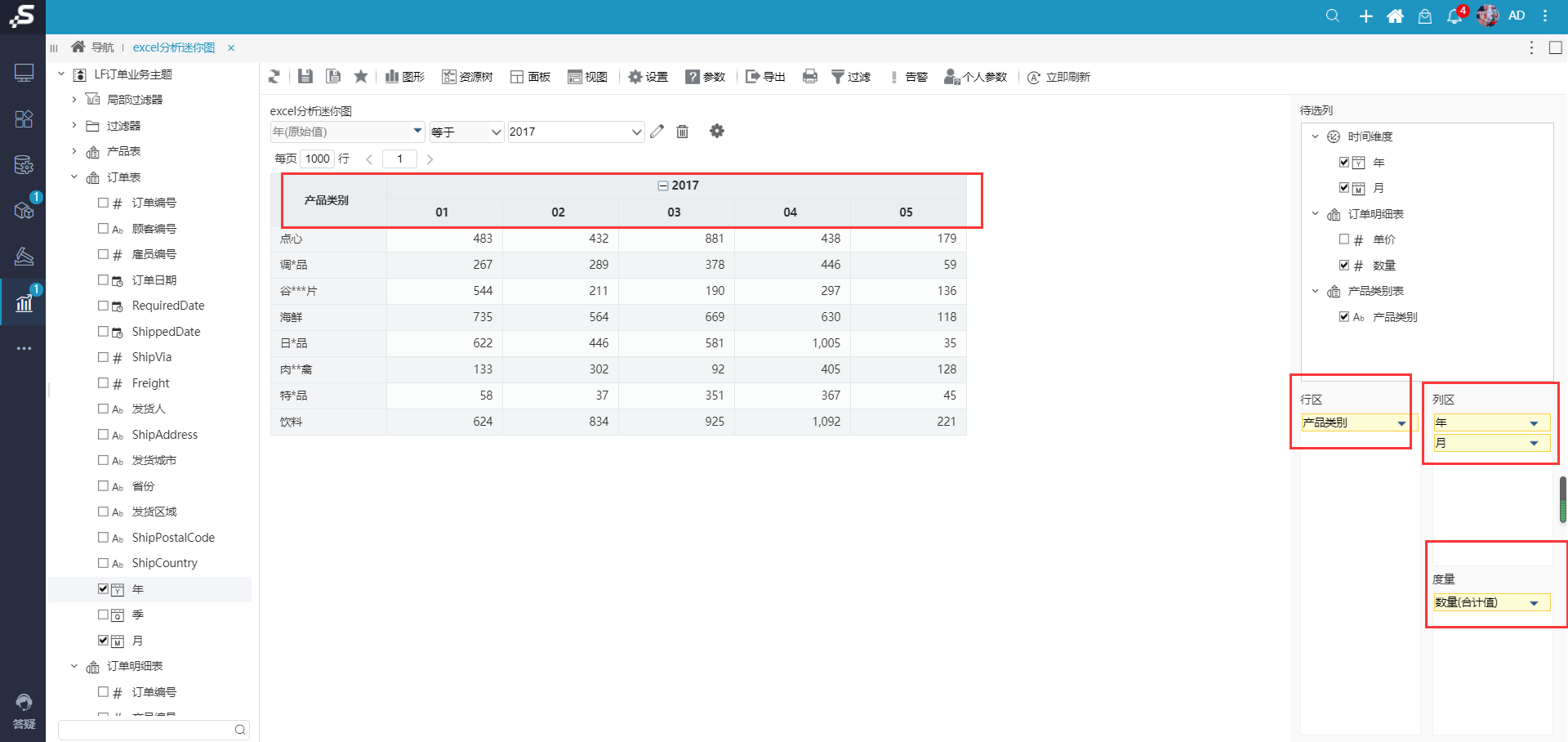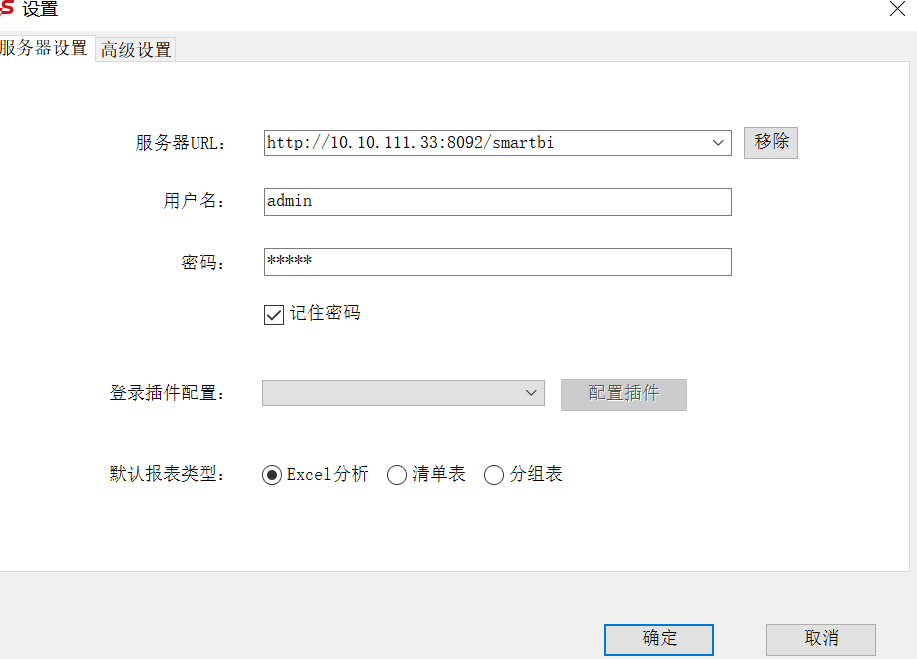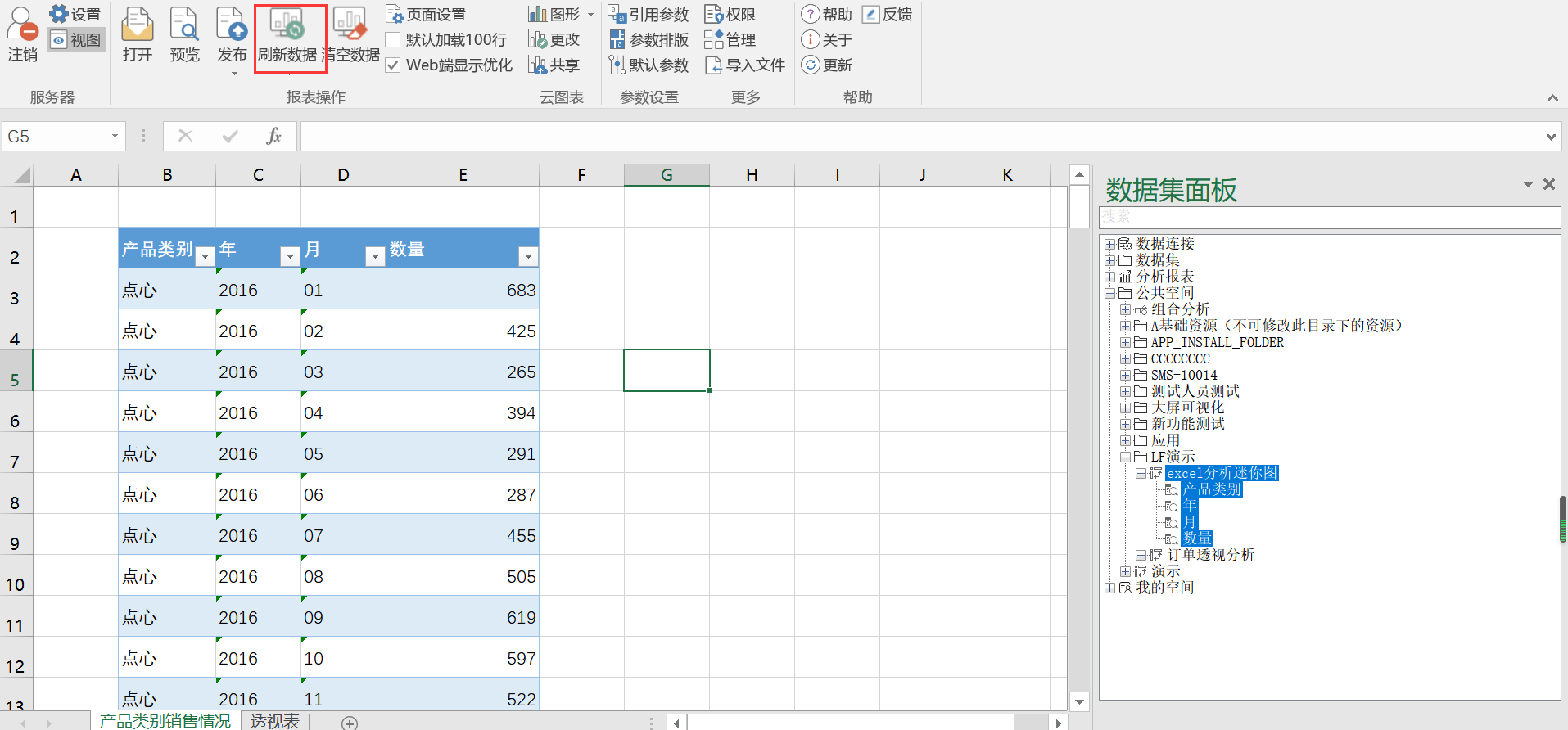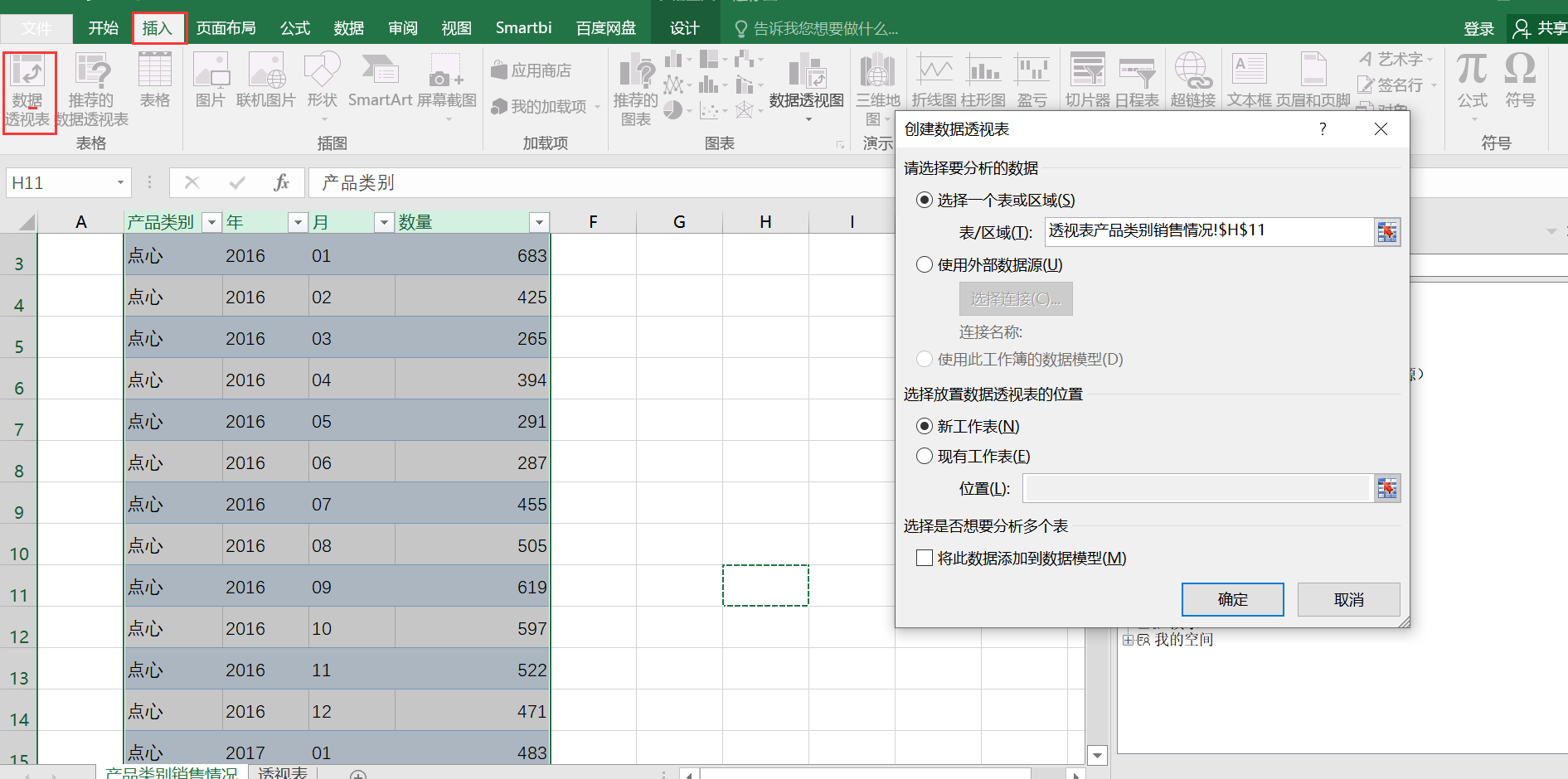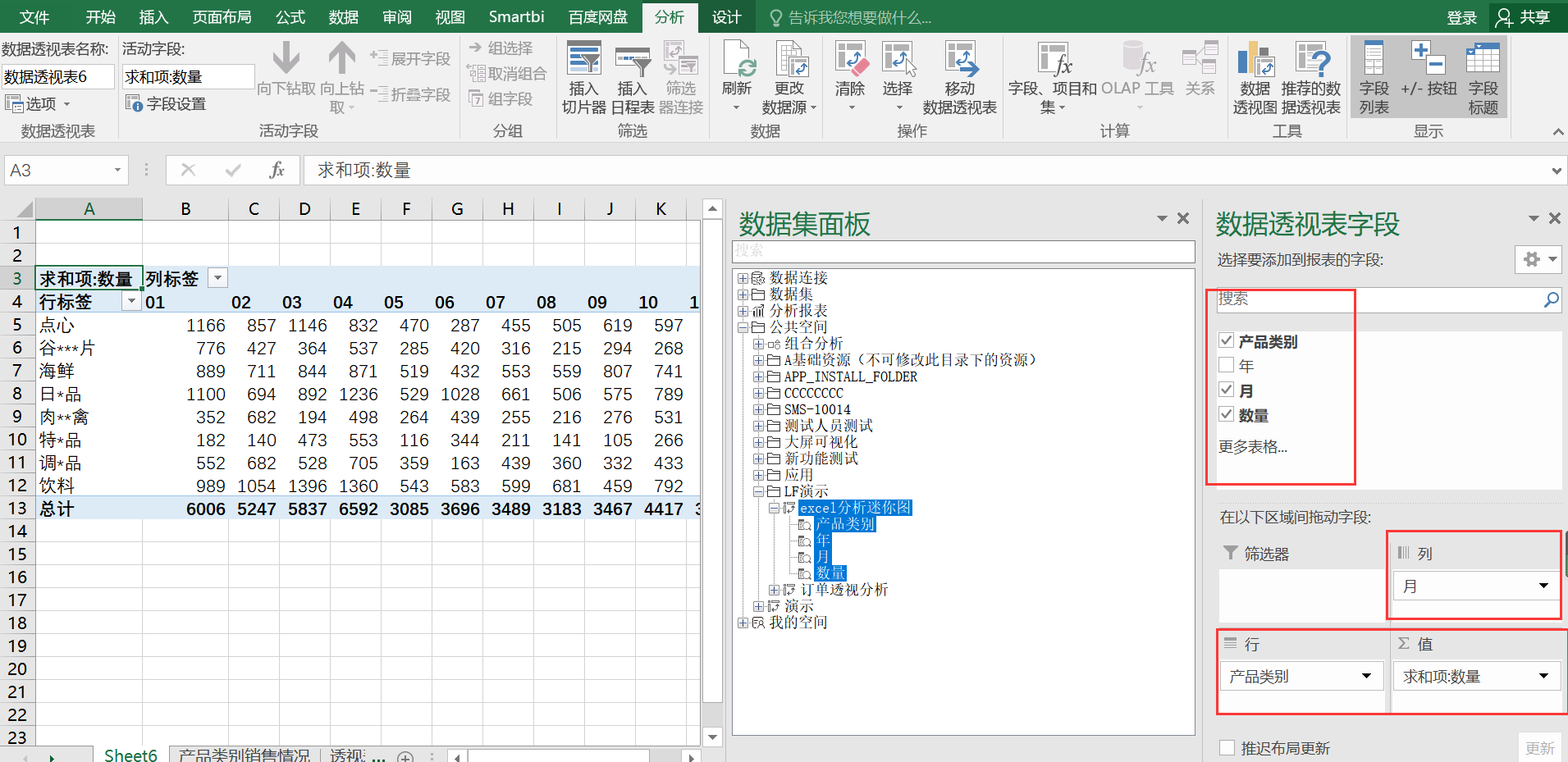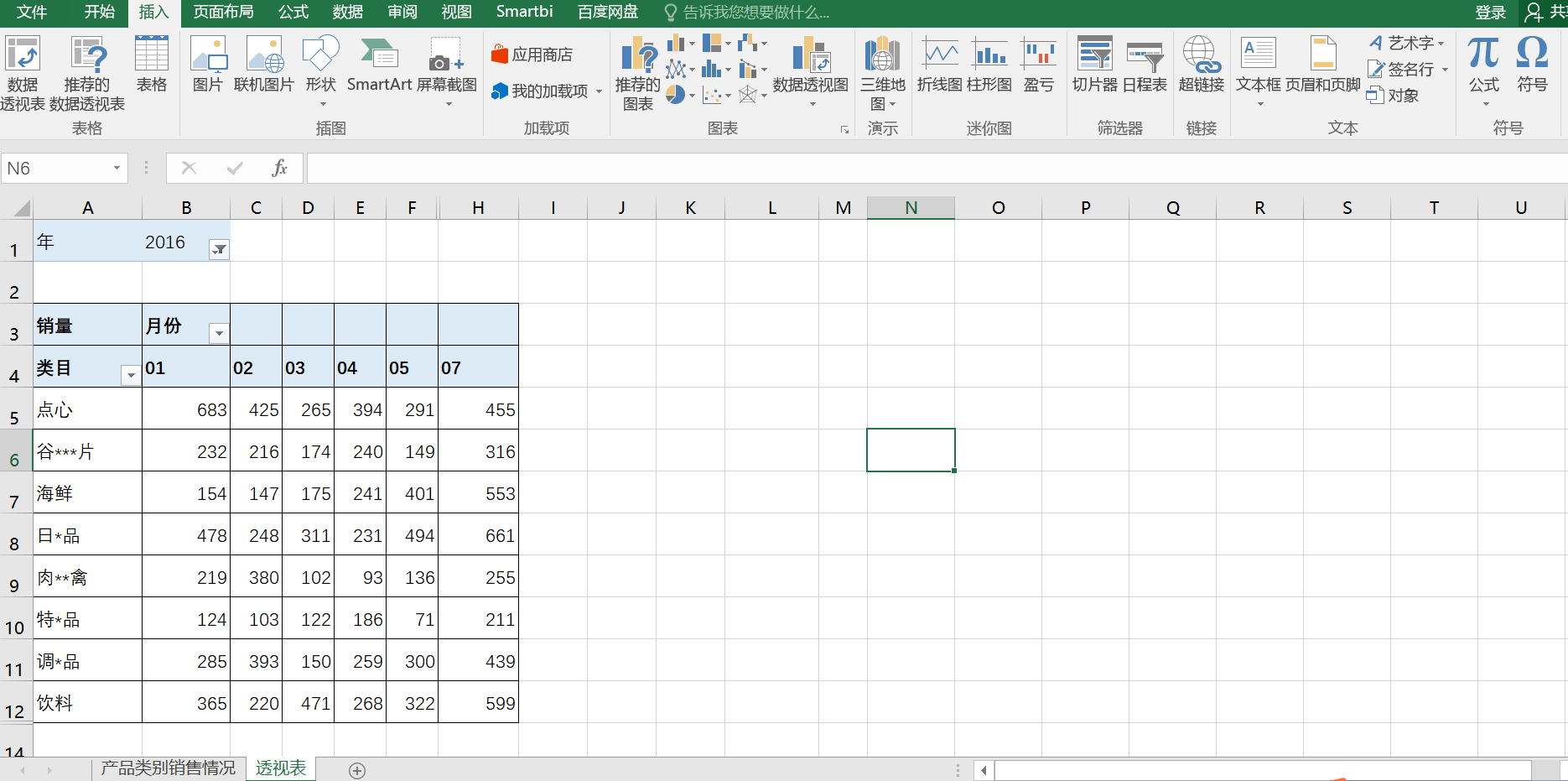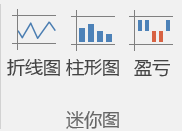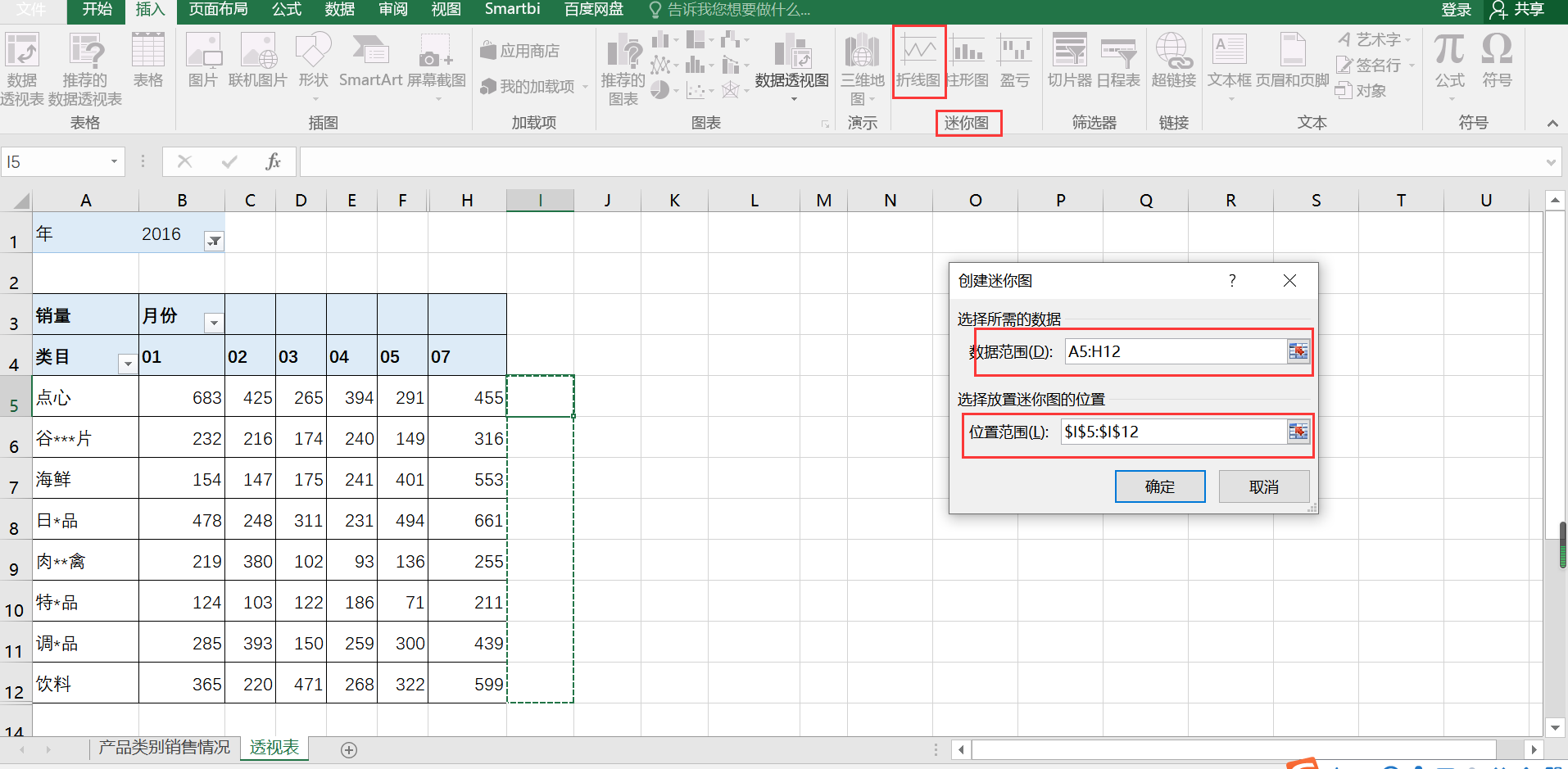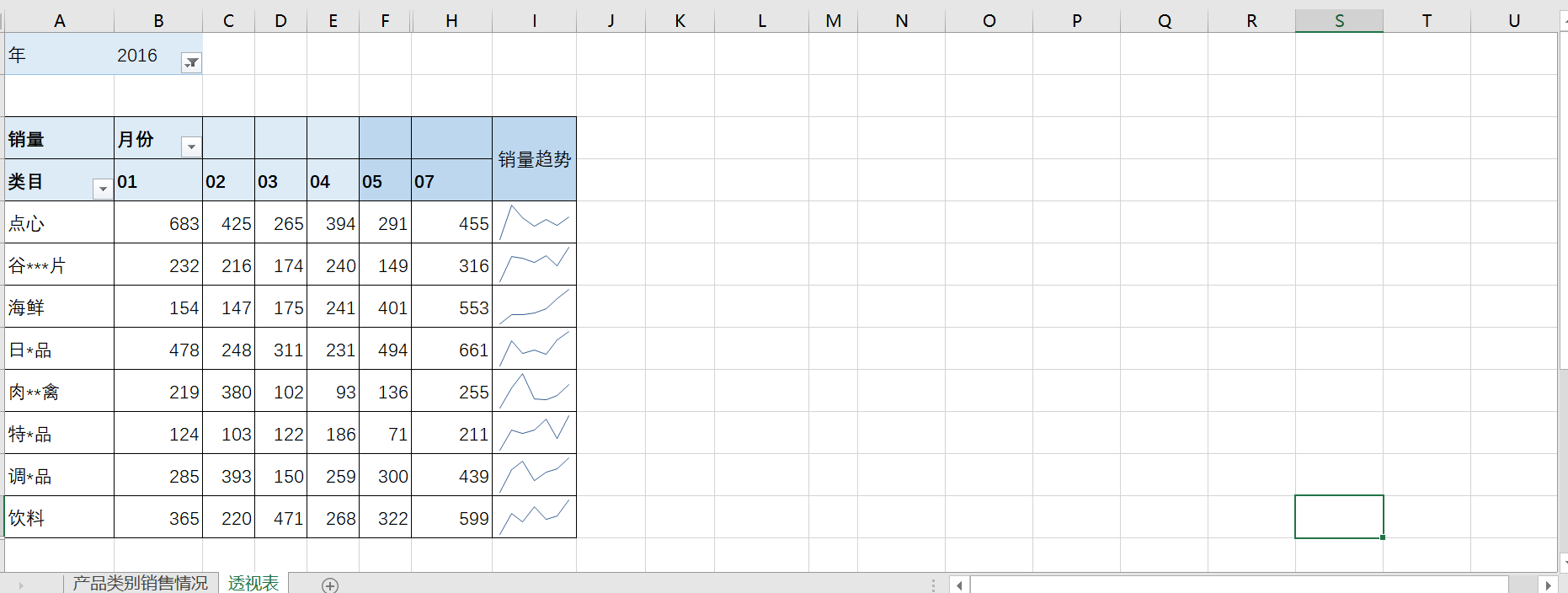...
...
2. 操作步骤
2.1
...
准备数据
在新建透视分析,在透视分析上处理数据,处理成动态列,根据月份显示,如下图
2.2
...
打开并选择Excel分析
在设置里,选择报表类型=Excel分析;
2.3
...
通过拖拽拉做报表,点击“刷新数据”,数据出来后,选中所有数据
在Excel
...
工具栏上点击【插入】tab,再点击【数据透视表】,
点击【确定】按钮,如下图,选择透视表数据字段
处理行高和间距,如下图:
...
2.4 在“插入”选项卡上的“迷你图”组中,单击“拆线图”、“柱形图”或“盈亏图”。
根据需要选择适合的迷你图,下面以折线图为例子说明
点击【确定】,插入迷你折线图的效果就出来了,如下图:
如果数据改变了,重新点击【刷新数据】,透视表的数据以及图形趋势也会跟着改变。